Когда вы подключаете к компьютеру любую пару наушников Bluetooth или устройств Bluetooth, но звук часто прерывался и прерывался случайным образом или отключался, даже если он был полностью заряжен, вы почти наверняка столкнулись с проблемой заикания звука Bluetooth .
Не волнуйтесь, вы не одиноки, и у нас есть исправления для вас.
Если вы используете Wi-Fi в диапазоне 2,4 ГГц , ваши устройства Bluetooth и Wi-Fi могут мешать друг другу и вызывать проблему. Выключите Wi-Fi и проверьте, исчезла ли проблема.
Если нет, продолжайте читать, чтобы попробовать следующие исправления.
Попробуйте эти исправления:
Есть 5 исправления, которые помогли многим пользователям решить проблему заикания звука Bluetooth . Необязательно пробовать их все; просто двигайтесь вниз по списку, пока не найдете тот, который вам подходит.
- Запустите средство устранения неполадок Bluetooth
- Отключить улучшение звука
- Изменить аудиоформаты
- Обновите аудиодрайверы
- Переустановите аудиодрайвер
Исправление 1. Запустите средство устранения неполадок Bluetooth
В Windows есть встроенные средства устранения неполадок для исправления некоторых распространенных ошибок. Вы можете запустить средство устранения неполадок Bluetooth, чтобы решить проблему с заиканием звука Bluetooth в Windows 10. Это наиболее распространенный и простой способ решить проблему.
Как быстро избавиться от заиканий и разрыва соединений Bluetooth устройств. Android
Вот как:
- Нажмите клавишу с логотипом Windows + клавиши I , чтобы открыть Настройки .
- Нажмите Обновление и безопасность .

- На левой панели нажмите Устранение неполадок .
- В разделе Найти и исправить другие проблемы , нажмите Bluetooth .
- Нажмите Запустить средство устранения неполадок .

- Следуйте инструкциям на экране, чтобы завершить процесс.
- Перезагрузите компьютер и проверьте устранена проблема или нет.
Если это исправление не помогло решить проблему, перейдите к следующему исправлению.
Исправление 2: Отключите улучшение звука
Улучшение звука предназначено для улучшения звука вашей системы. Но что-то может пойти не так. Чтобы решить проблему с заиканием звука, выполните:
- На клавиатуре нажмите клавишу с логотипом Windows + R на клавиатуре одновременно.
- Введите mmsys.cpl и нажмите Enter .

- Щелкните правой кнопкой мыши устройство воспроизведения по умолчанию (то, что отмечено зеленой галочкой) и щелкните Свойства .

- Нажмите Улучшение . Убедитесь, что поле для Отключить все улучшения пусто. Нажмите Примените и OK , чтобы сохранить изменения.

Если у вас здесь нет вкладки «Улучшение», значит, виновником является не улучшение. Переходите к следующему исправлению.
Исправление 3: изменение аудиоформатов
Если ваш аудиодрайвер или программное обеспечение не поддерживает текущий аудиоформат, могут возникнуть проблемы со звуком, такие как статика или заикание. Чтобы исправить это, вы можете попробовать разные аудиоформаты:
- На клавиатуре одновременно нажмите клавишу с логотипом Windows + R .
- Введите «mmsys.cpl» и нажмите Enter .

- Щелкните правой кнопкой мыши устройство воспроизведения по умолчанию (то, что отмечено зеленой галочкой) и выберите Свойства .
- Щелкните вкладку Дополнительно . Выберите 16 бит, 48000 Гц (качество DVD) . Нажмите Применить и OK , чтобы сохранить изменения.

- Проверьте, не пропадает ли звук по-прежнему. Если да, вернитесь к шагу 4 и попробуйте другие форматы, пока не найдете тот, который вам подходит.
Если проблема со звуком остается, перейдите к методу 4 для получения помощи.
Исправление 4: Обновите аудиодрайверы
Неправильные или устаревшие аудиодрайверы могли быть причиной проблемы с заиканием звука Bluetooth.
Вы можете вручную обновить аудиодрайвер с веб-сайта производителя, что требует времени и навыков работы с компьютером.
Если у вас нет времени, терпения или навыков работы с компьютером, мы рекомендуем Driver Easy .
Driver Easy автоматически распознает вашу систему и найдет для нее правильные драйверы. Вам не нужно точно знать, в какой системе работает ваш компьютер, вам не нужно рисковать загрузкой и установкой неправильного драйвера, и вам не нужно беспокоиться об ошибке при установке.
Вы можете автоматически обновлять драйверы с помощью БЕСПЛАТНОЙ или Pro версии Driver Easy. Но с версией Pro требуется всего 2 клика (и вы получаете полную поддержку и 30-дневную гарантию возврата денег):
- Скачать и установите Driver Easy.
- Запустите Driver Easy и нажмите кнопку Сканировать сейчас . Затем Driver Easy просканирует ваш компьютер и обнаружит все проблемные драйверы.

- Нажмите кнопку Обновить рядом с помеченный аудиодрайвер для автоматической загрузки и установки правильной версии этого драйвера (вы можете сделать это с помощью БЕСПЛАТНОЙ версии).
Или нажмите Обновить все , чтобы автоматически загрузить и установить правильную версию всех драйверов, которые отсутствуют или устарели в вашей системе (для этого требуется Pro версия – вам будет предложено выполнить обновление, когда вы нажмете «Обновить все»).
Исправление 5: переустановите аудиодрайвер
Если обновление драйвера не помогло, вам может потребоваться переустановка, чтобы устранить проблему. Проблема несовместимости между вашим звуковым драйвером и вашим программным обеспечением может возникнуть, а затем раздастся прерывистый звук. Вы можете переустановить аудиодрайвер, чтобы исправить это:
- На клавиатуре нажмите клавишу с логотипом Windows и R одновременно.
- Введите devmgmt.msc и нажмите Enter .

- Дважды щелкните, чтобы развернуть Звук, видео и игра контроллеры . Щелкните правой кнопкой мыши драйвер аудиоустройства по умолчанию и выберите Удалить устройство .

- Щелкните Удалить .

- После завершения удаления перезагрузите компьютер. Windows автоматически найдет и установит аудиодрайвер.
Мы будем рады, если какое-либо из указанных выше исправлений поможет. Но если вам нужна дополнительная помощь в решении проблемы со звуком в Windows 10, не стесняйтесь оставлять нам комментарии, и мы посмотрим, что мы можем сделать, чтобы помочь.
Источник: frestage.ru
При использовании телевизора вместе с саундбаром, имеющим беспроводной сабвуфер, в приложениях он-лайн сервисов наблюдаются щелчки или кратковременные пропадания звука
Симптом: Если все устройства, подключенные к телевизору, используют беспроводное соединение Wi-Fi. При использовании телевизора вместе с саундбаром, имеющим беспроводной сабвуфер, в приложениях он-лайн сервисов наблюдаются щелчки (если вывод звука производится на динамики ТВ) или кратковременные пропадания звука (если вывод звука производится на саундбар). При просмотре цифрового ТВ или контента с других источников (HDMI, USB) симптом не возникает или возникает только прерывистое пропадание звука (басов) на сабвуфере.
Вероятная причина: взаимные радиопомехи между точкой доступа, телевизором, саундбаром, сабвуфером, и другими беспроводными устройствами расположенных рядом друг с другом или работающих на одном и том же диапазоне Wi-Fi, приводящим к помехам передачи цифровых потоков контента из Интернета в приложение он-лайн видео телевизора.
К сведению: так форматы потоковой передачи видео более защищены от помех и ошибок, чем форматы передачи аудиопотоков, то при наличии помех никаких негативных симптомов (рассыпание картинки, подвисания, буферизация) на видео может не быть. А вот при воспроизведении аудио такие помехи могут приводить к симптомам в виде коротких щелчков или прерываний звука.
Решение:
При возникновении таких симптомов настоятельно рекомендуется использовать подключение телевизора к Wi-Fi сети в диапазоне 2,4 ГГц (вместо 5ГГц) или по проводному подключению LAN.
Для просмотра этого видео в Youtube примите все файлы cookie.
Зайдите в настройки файлов cookie ниже и включите сохранение файлов cookie для Youtube в разделе «Функциональные».
Источник: www.sony.ru
Почему заикается, прерывается, отстает звук BlueTooth наушниках и колонках. Что делать.

В настоящее время предлагается на выбор много видов различных блутуз наушников, гарнитур и колонок получающих звук по этому протоколу. Очень часто при покупке недорогих наушников имеются проблемы с качеством звучания, а именно заикание звука и его запаздывание. Есть несколько способов решения этой проблемы.
Основная проблема заикания блутуз наушников, это качество их изготовления и несовместимость стандартов. Проблема может быть в малочувствительной антенне и мощности процессора встроенного в девайс. И соответственно не хватка мощности может быть на передающем устройстве: компьютере, планшете, телефоне и модуле bluetooth вставленном в USB порт ПК, а так же несовместимость версии BlueTooth.
Еще замечено, что в помещении наушники хорошо работают, а на улице связь постоянно прерывается. В комнате, где близко есть стены, сигнал отражается от стен и попадает в приемник беспроводной гарнитуры и все работает отлично. Где нет стен, звук теряется.
Замечено, что одни и те же наушники на одном смартфоне работают нормально, а на другом заикаются. Причем бывает так что, все было нормально, но после установки новой программы или обновления приложения, появляется рассинхронизация звука. Так же это наблюдается при выключении экрана мобильного устройства или при переходе телефона в заблокированный режим.
Особенно часто происходит обрыв звука при установке, удалении или копировании файлов с флешки на флешку. Так как в этот момент используются ресурсы системы. Все это ухудшает качество звука в наушниках. Если это происходит, то надо иметь ввиду, что мощности процессора не хватает на зжатие звука и передаче его по протоколу Блутуз.

Чистый, громкий звук без проводов.
Главный совет, перед тем как купить блутуз гарнитуру, проверьте качество воспроизведения ее, как говориться «не отходя от кассы», сразу в магазине. Если это не возможно, сохраняйте чек и упаковку товара, для возврата его обратно в точку продажи.
Что делать, если товар нет возможности вернуть в магазин?
Как решить проблему заикания звука в bluetooth наушниках?
1.Если у вас ПК и USB модуль блутуз вставлен в задний порт компьютера. То перенесите USB-Bluetooth на переднею сторону ПК. А лучше купите USB хаб на проводе, поднимите его повыше и воткните в него модуль USB-BlueTooth. Если блутуз адаптер старый, то лучше его поменять на более новый и современный.
Обновление драйвера Блутуз в Диспетчере задач Windows.
2.Если у вас ПК, поменяйте драйвера в Диспетчере Устройств на «Звуковые и Игровые Устройства» и в подразделе «BlueTooth». Здесь надо запустить поиск драйверов средствами Windows. Для это выберите пункт «Обновить».
Если это не помогло, то надо пробовать ставить разные версии драйверов и проверять, какая-то может заработать.
При синхронизации с ПК, у устаревших моделей наушников Bluetooth могут быть проблемы совместимости с драйверами Windows.
3.Находясь на улице, что бы исключить перерывов в воспроизведении музыки, кладите смартфон как можно ближе к наушникам. Перекладывайте смартфон из кармана в карман, и чем выше к наушникам, тем лучше. Или положите его в верхний, внутренний карман куртки. Не используйте наушники на морозе.
4.В настройках плеера или в настройках аудиоустройства на ПК понизьте качество воспроизведения аудиопотока, т.е. если слушаете музыку в 320кбит/с и более, попробуйте звук не более 128кбит/с. Аудио mp3 файлы должны быть записаны с низким битрейтом.
Начиная с 2011 года, телефоны марки Sony Xperia без проблем прошиваются через персональный компьютер и специальное программное обеспечение. Используется программа flashtool. подробнее.
Показать ещё
5. Сделайте режим БТ на передающем устройстве «Видимый для всех». В этом режиме система меньше нагружает процессор.
6.Поднести устройства поближе к друг другу на несколько секунд или поставьте воспроизведение звука в плеере или в youtube на паузу, это нужно для синхронизации устройств. Для полной синхронизации звука может потребоваться несколько секунд.
7.В Андроид 6.0 в настройках есть пункт: «Разрешения приложений», в нём «Передача по bluetooth». Здесь надо снять все галочки, кроме «Громкость». Здесь мы нажимаем: «Изменение Настроек» и выбираем пункт «Не отключать».
8.Ядро ОС Android можно разогнать через специальные программы типа: SetCpu, Tasker, Antutu CPU, Tegrak, OverClock и другие. Изменение параметров работы OS делается в разделе «Производительность». Изменить надо следующие значения: Governor в «perfomance», Scheduler в «cfq». Еще советуют такое решение: установка Kernel Adiutor c CPU Governor в положение ondemand (+ «Apply on boot» для удобства).
9.Снизить нагрузку на систему можно при помощи специального софта. Есть такая программа Droidwall, которая может контролировать доступ в интернет каждого приложения OS Андроид. Что бы снизить нагрузку на процессор, запретите не нужным в данный момент времени приложениям доступ в инет. Сделать это можно через меню программы.
10.Перепайка антенны в корпусе наушников или блутуз колонок. Если снять крышку корпуса, то на плате должна быть дорожка змеевидной формы. К этой дорожке умельцы припаивают кусочек медного провода сантиметра 4-5. После этого качество сигнала повышается и звук перестает заикаться.
Видео : Мои Идеальные Беспроводные наушники Bluetooth.
Видео : 5 Bluetooth наушников. Посылка из Китая.
11.Снизить нагрузку процессора на ПК можно так же, отключением микрофона на блутуз гарнитуре. Для этого надо зайти в Панель управления => Звук => Запись => Микрофон => Свойства => Прослушать => снять галочку с «Прослушать с данного устройства». И перезагрузить компьютер.
12.Помехи от других устройств сильно влияют на качество соединения. Если беспроводная колонка или саб стоит рядом с роутером, телевизором, компютером, микроволновкой и другими источниками радиопомех, то ее/его надо отодвинуть.
13.Плохо заряженная батарея — причина нехватки мощности процессора блутуз девайса.
14.Устаревшие модели блутуз гарнитур могут быть не совместимы с новыми смартфонами и наоборот. Это основная причина нестабильности работы и заикания музыки. Поэтому перед покупкой беспроводного девайса, надо всегда проверять, будут ли хорошо конектится эти два мобильных устройства.
Подробнее о протоколе BlueTooth можно почитать в статье на habrahabr.ru. Там анализируется процесс потери сигнала со скриншотами и графиками.
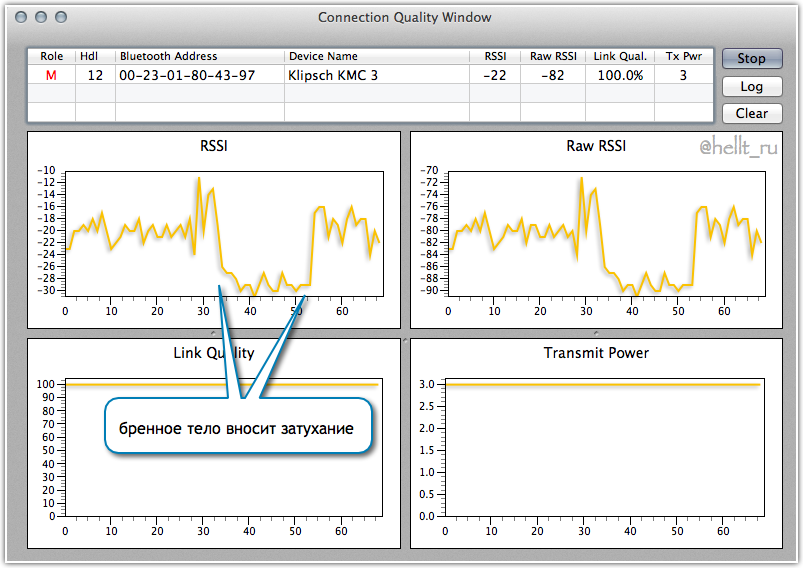
Анализ воздействия тела человека на мощность передачи аудио данных по протоколу BlueTooth.
На картинке выше изображено, что из дампа видно, значение bitpool для данной порции трафика равно 48, но стоило мне закрыть телом путь от ноутбука до колонки, как значение bitpool стало снижаться, сопровождаясь прерываниями и щелчками.
Источник: sms-mms-free.ru
